تستمر وظائف Wi-Fi و Bluetooth بجهاز iPhone في التشغيل من تلقاء نفسها وأنت لا تعرف السبب؟ كن مطمئنا ، أنت لست مجنون. منذ وصول iOS 11 ، قامت Apple بتغيير إعدادات مدير الاتصال اللاسلكي. فيما يلي طريقة لتعطيل اتصال Wi-Fi و Bluetooth بجهاز iPhone أو iPad بشكل دائم.
الجاني ليس سوى مركز التحكم
هل كنت مندهشًا منذ عدة أشهر من تشغيل وظيفة Bluetooth أو Wi-Fi لجهاز iPhone الخاص بك مرة أخرى من تلقاء نفسها ، بعد ساعات قليلة من إيقاف تشغيله؟ خلل أو مشكلة في شبكة Wi-Fi أو برامج ضارة أو خطأ في المعالجة؟
إنها ليست بأي حال من الأحوال مشكلة مادية أو حتى مشكلة فنية على جهازك. منذ وصول نظام التشغيل iOS 11 ، أرادت Apple إجراء العديد من التغييرات على مركز التحكم وبشكل أكثر تحديدًا على الأزرار الخاصة بإدارة الاتصالات اللاسلكية.
- افتح مركز التحكم عن طريق تمرير إصبعك من أسفل إلى أعلى شاشة جهازك
- على iPhone X أو الإصدارات الأحدث ، ضع إصبعك في الزاوية اليمنى العليا من الشاشة واسحبه لأسفل
- سيتم تشغيل مركز التحكم تلقائيًا
- حدد موقع أزرار Wi-Fi و Bluetooth الموجودة في الزاوية العلوية بجوار وضع الطائرة
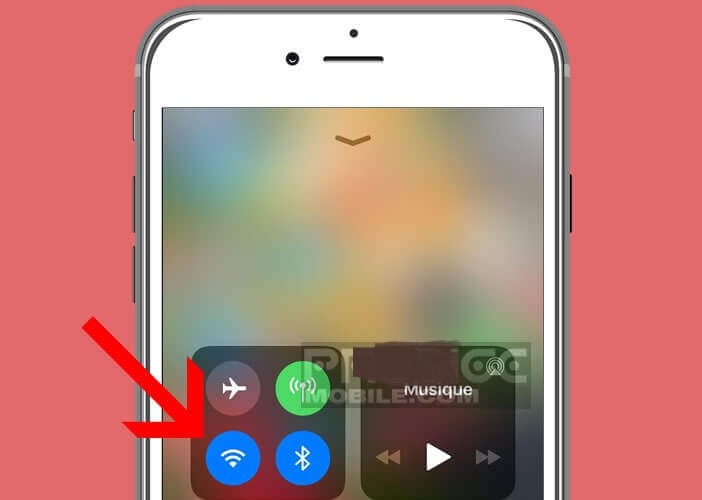
و واي فاي وبلوتوث التبديل في مركز التحكم وظيفة لم تعد بسيطة على / قبالة التبديل. عندما تقوم بإلغاء تنشيط إحدى هذه الوظائف من هذين الزرين ، يقوم iOS فقط بفصل جهازك اللوحي أو جهاز iPhone الخاص بك من شبكة Wi-Fi أو من ملحق Bluetooth (سماعة رأس ، وحدة تحكم ، مكبر صوت ، إلخ) الذي تم توصيله به.
تظل الاتصالات اللاسلكية قيد التشغيل ، وبالتالي تستمر في إصدار موجات الراديو. للتحقق من ذلك ، ما عليك سوى الانتقال إلى إعدادات جهاز iPhone أو iPad. لذلك بجانب خيار Wi-Fi أو Bluetooth ، سترى الكلمات غير متصلة أو رابط لا.
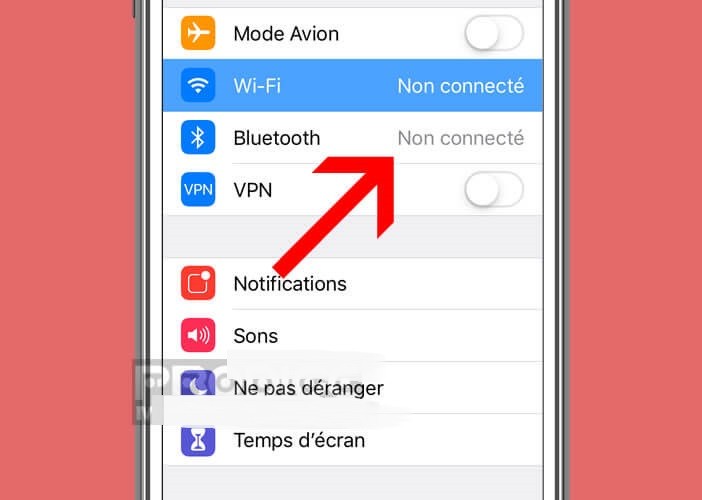
قد تتساءل ما هو الغرض من هذه الميزة؟ تم وضع هذا الجهاز للسماح للمستخدمين بفصل أجهزتهم بنقرة واحدة مع الاستمرار في الاستمتاع بالوظائف اللاسلكية مثل AirDrop أو AirPlay أو Handoff. للتذكير ، يوفر نظام استمرارية Apple إمكانية إعادة توجيه مكالمة جارية إلى جهاز Apple آخر .
كيفية إيقاف تشغيل البلوتوث والواي فاي على هاتفك
يعتقد معظم مالكي iPhone أنه يمكنهم إيقاف تشغيل وظيفة Bluetooth أو Wi-Fi في هواتفهم من مركز التحكم. لا يؤدي هذان الزران إلى إيقاف تشغيل الاتصالات اللاسلكية. هم في الواقع في وضع الاستعداد لفترة محدودة من الوقت.
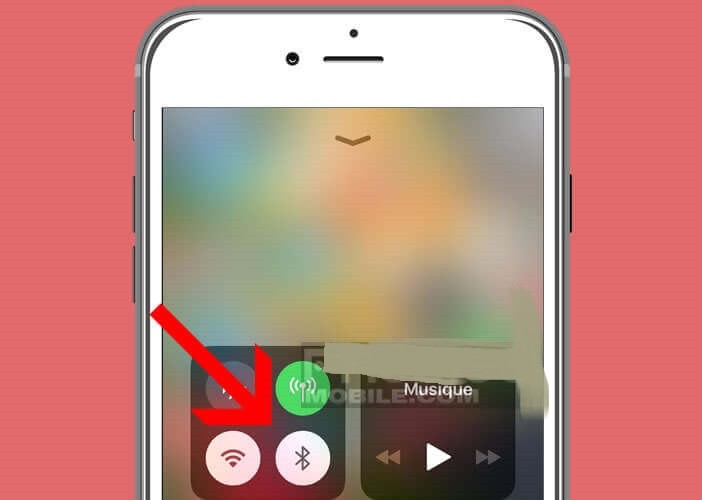
سيتم إعادة تنشيط Wi-Fi و Bluetooth تلقائيًا في اليوم التالي في الساعة 5 صباحًا أو بمجرد تحريك هاتفك الذكي (الموقع الجغرافي). هذا لا يخلو من التسبب في مشاكل لأمان جهازك.
كما تعلم على الأرجح ، يجب ألا تترك اتصالاتك اللاسلكية مفتوحة طوال الوقت. يستخدم المتسللون ثغرات البلوتوث للتسلل إلى الهواتف الذكية وسحب جميع البيانات الشخصية (الصور ، رقم الحساب المصرفي ، رسائل البريد الإلكتروني ، إلخ.)
يضاف إلى ذلك حقيقة أنه على الرغم من أن تقنيات Bluetooth اللاسلكية و Wi-Fi تجعل حياتنا أسهل ، إلا أنها تستهلك الكثير من الطاقة بشكل خاص. من خلال تركها بشكل دائم ، ستقلل من استقلالية جهاز iPhone أو iPad. عندما نعرف مدى أهميتها ، سيكون من العار إضاعةها دون داع.
إليك الإجراء الخاص بإيقاف تشغيل Wi-Fi و Bluetooth بشكل دائم على هاتف ذكي أو جهاز لوحي من Apple وبالتالي إطالة عمر البطارية.
- افتح إعدادات جهازك
- انقر فوق قسم Wi-Fi أو Bluetooth
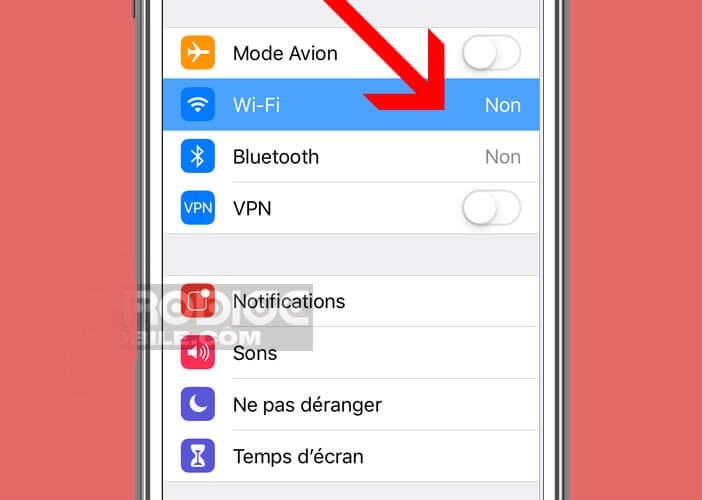
- اضغط على المفتاح الأخضر لإيقاف تشغيل أحد التوصيلات اللاسلكية
- ثم افتح مركز التحكم
- ستظهر رموز Wi-Fi و Bluetooth مشطوبة
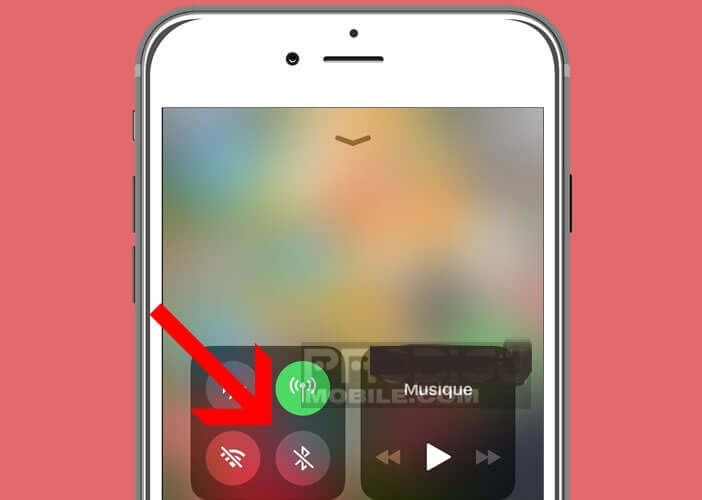
من الواضح أن هذا الإجراء يتطلب منك القيام ببعض التلاعبات الإضافية. إنه لأمر مخز حقًا أن Apple لا تقدم إمكانية إلغاء تنشيط موجات الراديو تمامًا من مركز التحكم. على أمل أن تقوم فرق الشركة في Apple بمراجعة إدارة الاتصالات اللاسلكية لأجهزتهم المحمولة بسرعة كبيرة.



